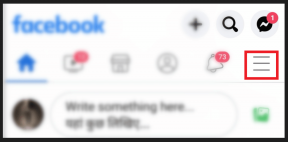Raporty tabel przestawnych programu Excel: co, jak i kilka wskazówek
Różne / / February 10, 2022

Kiedy prowadzisz arkusz Excela, jestem pewien, że nie wprowadzasz danych tylko ze względu na ich przechowywanie. W większości przypadków zamierzasz analizować i
uporządkuj te dane
, prawidłowy? Teraz MS Excel ma piękną funkcję o nazwie
Stół obrotowy
który pozwala podsumować duże tabele w formie raportu. Wtedy bez większego wysiłku i czasu możesz przeanalizować swoje dane. Zobaczmy, jak.
Oto fragment przykładowego arkusza danych, który prowadziłem podczas imprezy sportowej w moim biurze. Zawiera opłatę rejestracyjną za różne gry, pobieraną z różnych pięter biurowca i przez różne osoby.
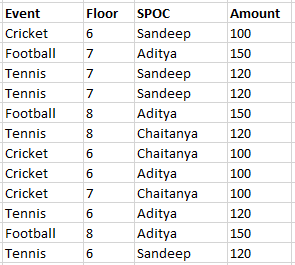
Chciałbym otrzymać sumę końcową, czyli sumę za każde piętro, za każdą imprezę i sumę pieniędzy zebranych przez każdy SPOC. Rozwiązaniem jest stworzenie tabeli przestawnej. Poniżej przedstawiono przykład powyższych danych.
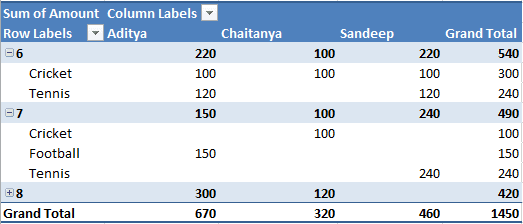
Tworzenie tabeli przestawnej
Minimalny wysiłek potrzebny do wygenerowania takiej tabeli nie powinien osłabić ogromnego potencjału tego narzędzia.
Samouczek oparty jest na MS Excel 2013. Kroki byłyby mniej więcej takie same w innych wersjach.
Krok 1: Wybierz dane/komórki, na których chcesz utworzyć tabelę przestawną.
Krok 2: Nawigować do Wstawić i kliknij narzędzie, które czyta Stół obrotowy, w kierunku skrajnej lewej strony wstążki.
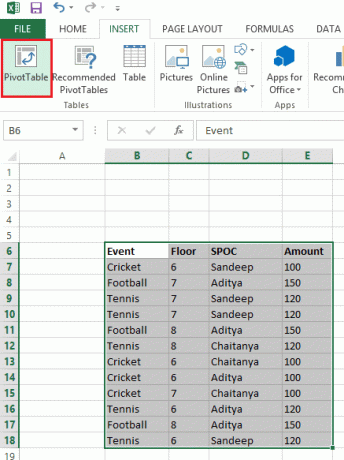
Krok 3: ten Utwórz tabelę przestawną pojawi się okno. Pokazywałby wybrany zakres danych. Jeśli chcesz, możesz to zmienić tutaj lub wybrać zewnętrzne źródło danych. Poza tym masz możliwość stworzenia tabeli na tym samym arkuszu lub nowej (preferuj nową, aby uniknąć błędów).
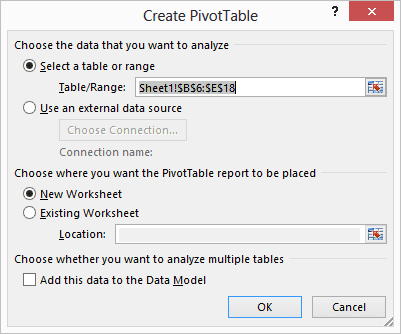
Krok 4: To aktywuje Stół obrotowy panel po prawej stronie. Wybierz pola, na których chcesz oprzeć analizę.

Krok 5: Teraz zaczniesz odczuwać, czym są tabele przestawne. Spróbuj wybrać różne kombinacje z różnymi etykietami wierszy i kolumn, aby uzyskać szczegółowe informacje.
Tutaj sprawdź inny raport odpowiednio dla wybranych pól i etykiet wierszy/kolumn. Spróbuj porównać obrazy (lewy i prawy).
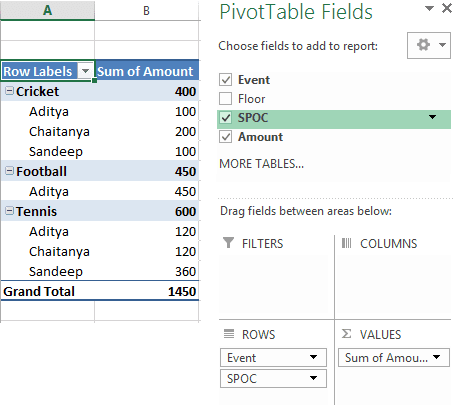
Powiem ci szczerze, że zrozumiesz tę funkcję szczegółowo tylko poprzez użycie i praktykę. Czytanie samouczka tylko raz nie wystarczy.
Kilka przydatnych wskazówek
- Starannie wybieraj etykiety wierszy i kolumn, ponieważ to one decydują o tym, jak będą uporządkowane analizowane dane.
- Możesz przenosić pola między etykietami wierszy i kolumn poprzez przeciąganie i upuszczanie.
- Dla pola menu kontekstowe pokazuje opcję o nazwie Ustawienie pola wartości który pozwala wybrać charakter raportu lub danych pola.
- Możesz zastosować filtr do wyniku, aby otrzymać dostosowany raport.
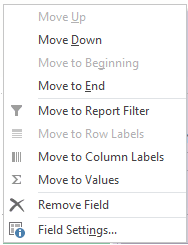
Wniosek
Ten samouczek ma na celu przedstawienie podstawowej techniki tworzenia tabeli przestawnej oraz kilku zasad i standardów, od których możesz zacząć. Jest w tym jednak o wiele więcej. Poznasz liny tylko tworząc ich wiele i bawiąc się opcjami.
Ostatnia aktualizacja 02 lutego 2022
Powyższy artykuł może zawierać linki afiliacyjne, które pomagają we wspieraniu Guiding Tech. Nie wpływa to jednak na naszą rzetelność redakcyjną. Treść pozostaje bezstronna i autentyczna.